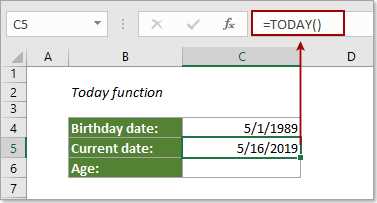
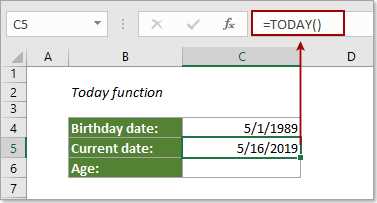
Microsoft Excel предоставляет множество функций, которые облегчают работу с датами и временем. Одной из таких функций является TODAY, которая позволяет получить текущую дату. С помощью этой функции вы можете автоматически обновлять данные, связанные с текущей датой, такие как отчеты, графики или планы.
Функция TODAY возвращает текущую дату в формате даты, который задан в настройках Excel. Она не требует никаких аргументов и может быть использована в любой формуле или ячейке. Каждый раз, когда вы открываете или пересчитываете книгу Excel, функция TODAY будет обновляться, отображая актуальную дату.
Функция TODAY может быть полезна для решения различных задач. Например, вы можете использовать ее для автоматического обновления сроков выполнения задач или расчета возраста. Если вам нужно отслеживать время, прошедшее с определенной даты, вы можете вычислить разницу между датой TODAY и датой вашего выбора, используя функции даты и времени Excel.
Использование функции TODAY позволяет вам сэкономить время и избежать ручного обновления даты. Также это облегчает создание динамических отчетов и анализ данных. Зная возможности функции TODAY и других функций даты и времени Excel, вы можете стать более эффективным пользователем программы и улучшить свой опыт работы с данными.
Как использовать функцию TODAY в Excel для получения текущей даты
Для использования функции TODAY достаточно ввести ее в ячейку и нажать Enter. Excel автоматически поместит текущую дату в указанную ячейку. Это особенно удобно, когда вам нужно отслеживать текущую дату во время работы с таблицей или калькулятором.
Кроме использования TODAY в отдельных ячейках, функция также может быть включена в формулы для выполнения различных расчетов, которые зависят от текущей даты. Например, вы можете использовать TODAY в формуле для определения возраста основываясь на текущей дате и дате рождения.
Важно отметить, что функция TODAY обновляется автоматически каждый раз, когда вы открываете или пересчитываете файл Excel, поэтому вы всегда будете иметь актуальную дату. Также можно использовать функции форматирования даты, чтобы отображать текущую дату в нужном вам формате.
Описание функции TODAY
Функция TODAY не принимает аргументов и может быть использована в любом месте таблицы Excel. Когда функция TODAY используется в ячейке, она обновляется на текущую дату каждый раз, когда открывается или пересчитывается таблица. Таким образом, вы можете быть уверены, что получите актуальные данные о текущей дате в любой момент времени.
Чтобы использовать функцию TODAY, достаточно ввести «=TODAY()» в ячейку, где нужно отобразить текущую дату. Например, если вы введете функцию TODAY в ячейке A1, она будет автоматически заполняться текущей датой при каждом открытии таблицы.
Вы также можете использовать функцию TODAY вместе с другими функциями даты и времени, такими как NOW и DATE, чтобы выполнять различные действия, связанные с датами. Например, вы можете использовать функцию TODAY в формуле для определения текущего возраста или количества дней с определенной даты.
Используя функцию TODAY, вы можете упростить свою работу с датами в Excel и обеспечить актуальность данных в ваших таблицах.
Синтаксис функции TODAY в Microsoft Excel
- Вводится название функции «TODAY» (без кавычек), за которым следует открывающаяся и закрывающаяся скобки.
- Функция не требует никаких аргументов или параметров.
Пример использования функции TODAY:
| Ячейка A1 | Формула | Результат |
|---|---|---|
| A1 | =TODAY() | 05.12.2021 |
Функция TODAY обновляет значение каждый раз при открытии или пересчете документа, поэтому при последующих открытиях файла будут отображаться актуальные данные о текущей дате.
Пример использования функции TODAY в Microsoft Excel для работы с текущей датой
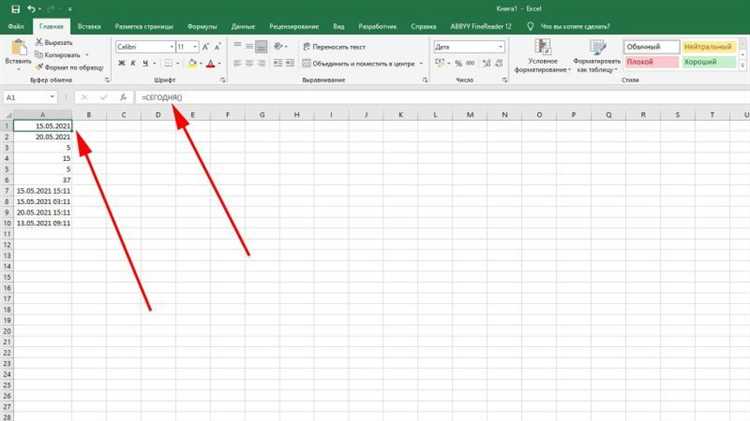
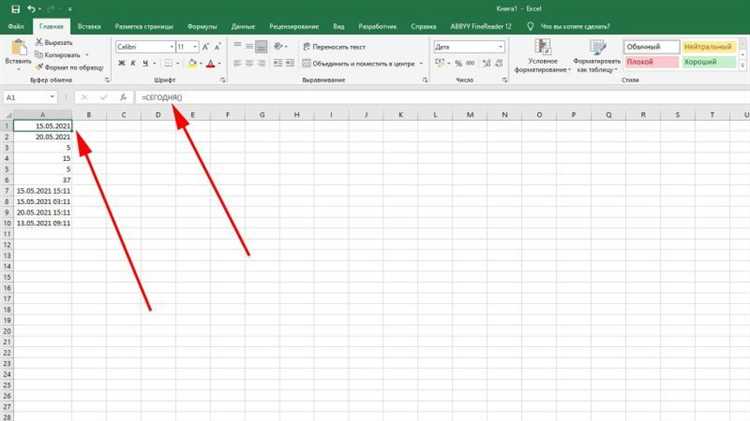
Применение функции TODAY может быть полезно во многих ситуациях. Например, она может быть использована для создания расписания или плана на день, неделю или месяц. Вы можете использовать функцию TODAY для отображения текущего дня в ячейке и автоматического обновления этой даты каждый раз, когда файл Excel открывается.
Допустим, вы создаете документ Excel, в котором нужно отслеживать сроки и дедлайны. Вместо того, чтобы вводить даты вручную, вы можете использовать функцию TODAY, чтобы автоматически отслеживать текущую дату и сравнивать ее со сроками. Это сэкономит вам время и поможет избежать ошибок при вводе дат.
Кроме того, функция TODAY может быть использована для вычисления возраста или промежутка времени между текущей датой и определенной датой. Вы можете сравнить сегодняшнюю дату с датой рождения, чтобы узнать, сколько лет кому-то исполнилось.
Таким образом, функция TODAY является мощным инструментом для работы с текущей датой в Microsoft Excel. Она может быть использована для создания расписаний, отслеживания сроков, вычисления возраста и многих других задач, связанных с датами и временем. Ее применение может значительно упростить вашу работу и сэкономить время.
Как использовать функцию TODAY в Excel для расчета промежутков времени
Функция TODAY в Microsoft Excel позволяет автоматически получить текущую дату в ячейке. Однако, эта функция также может быть полезной для расчета промежутков времени между датами и выполнения различных операций с датами. В этой статье мы рассмотрим, как использовать функцию TODAY для расчета промежутков времени.
Для начала, необходимо ввести дату начала в одной ячейке и использовать функцию TODAY в другой ячейке, чтобы получить текущую дату. Затем, мы можем применить различные функции Excel для расчета разницы между этими датами и выполнения других операций с датами.
Например, если мы хотим расчитать количество дней между датой начала и текущей датой, мы можем использовать функцию DATEDIF. Синтаксис функции DATEDIF выглядит следующим образом: DATEDIF(start_date, end_date, «unit»), где start_date и end_date — это ячейки с датами, а unit — это единица измерения (например, «d» для дней).
Другой способ использования функции TODAY для расчета промежутков времени — это использовать простые математические операции. Например, мы можем вычесть дату начала из текущей даты для получения разницы в днях или разницы во времени. Можно использовать также функцию NETWORKDAYS для расчета рабочих дней между датами.
Как получить количество дней между двумя датами
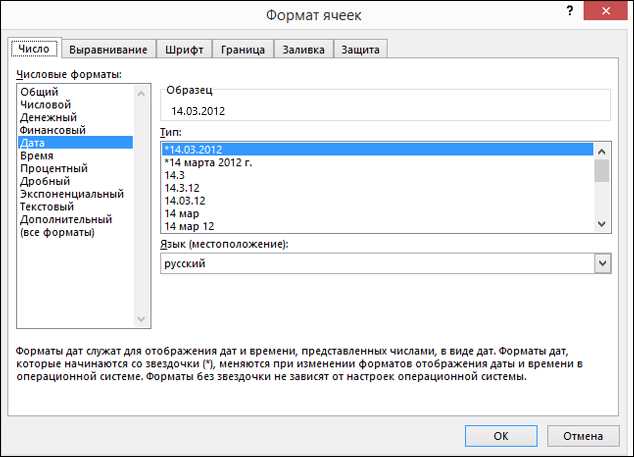
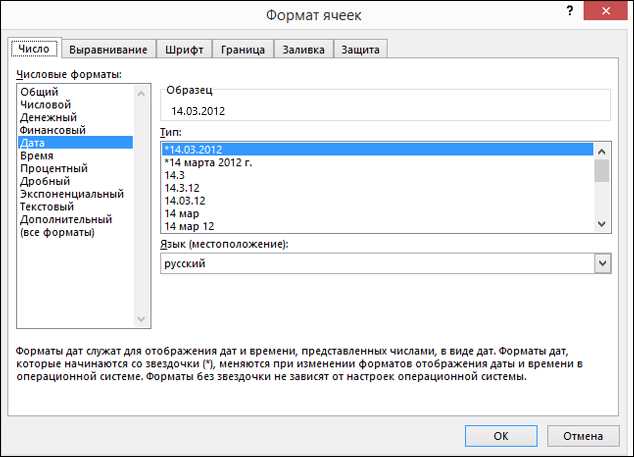
Функция DATEDIF
Функция DATEDIF позволяет получить разницу между двумя датами в определенных единицах измерения, таких как дни, месяцы или годы. Синтаксис функции DATEDIF выглядит следующим образом: DATEDIF(start_date; end_date; unit), где start_date — начальная дата, end_date — конечная дата, а unit — единица измерения разницы (например, «d» для дней).
Пример использования функции DATEDIF: =DATEDIF(A1; B1; «d»), где A1 и B1 — ячейки с указанием начальной и конечной даты соответственно. Результатом будет количество дней между этими двумя датами.
Математический подход
Другим способом получить количество дней между двумя датами является использование математического подхода. Для этого можно вычислить разницу между двумя датами путем вычитания одной даты из другой и получить результат в днях.
Например, если начальная дата находится в ячейке A1, а конечная дата — в ячейке B1, то формула для вычисления разницы будет выглядеть следующим образом: =B1-A1. Результатом будет количество дней между двумя указанными датами.
Как узнать количество месяцев между двумя датами?
=DATEDIF(начальная дата, конечная дата, «M»)
Например, если нам нужно вычислить количество месяцев между 1 января 2022 года и 1 мая 2022 года, мы можем использовать следующую формулу:
=DATEDIF(DATE(2022,1,1), DATE(2022,5,1), «M»)
Функция DATEDIF возвращает число месяцев между указанными датами. В этом примере результат будет равен 4.
Если функция DATEDIF не доступна в вашей версии Excel, вы можете использовать комбинацию функций YEAR, MONTH и DAY, чтобы получить количество месяцев. Например:
=DATEDIF DATE(YEAR(конечная дата), MONTH(конечная дата), 1) — DATE(YEAR(начальная дата), MONTH(начальная дата), 1)
Это вычислит разницу между месяцами начальной и конечной даты и вернет правильное количество месяцев.
Как использовать функцию TODAY в Excel для форматирования даты
Функция TODAY в Microsoft Excel предоставляет удобный способ работать с текущей датой. Она возвращает текущую дату, которую можно использовать для форматирования и анализа данных.
Одним из способов использования функции TODAY является форматирование даты в ячейке. Вы можете применить форматирование «Длинная дата» или «Короткая дата» к ячейке, содержащей формулу TODAY, чтобы отобразить текущую дату в нужном вам формате. Для этого просто щелкните правой кнопкой мыши на ячейке, выберите «Формат ячейки» и выберите желаемый формат даты из списка.
Кроме того, функция TODAY может быть полезна для создания условных форматирований, основанных на текущей дате. Например, вы можете установить условное форматирование, чтобы ячейка автоматически меняла цвет в зависимости от того, является ли текущая дата сегодняшним днем или прошедшим днем. Для этого выберите ячейки, которые вы хотите форматировать, перейдите во вкладку «Условное форматирование» на панели инструментов Excel и выберите нужные условия форматирования.
Использование функции TODAY в Excel дает вам больше гибкости при работе с датами. Она позволяет автоматически обновлять дату при открытии документа, форматировать дату по вашему усмотрению и создавать условное форматирование на основе текущей даты. Это очень удобно для создания отчетов, планирования задач и мониторинга сроков выполнения.
Вопрос-ответ:
Как использовать функцию TODAY в Excel?
Функция TODAY в Excel используется для возвращения текущей даты. Для использования этой функции, просто введите «=TODAY()» в ячейку, и она автоматически отобразит текущую дату.
Как отформатировать дату с использованием функции TODAY в Excel?
Чтобы отформатировать дату с использованием функции TODAY в Excel, выделите ячейки с датами, затем нажмите правой кнопкой мыши и выберите «Формат ячейки». В открывшемся окне выберите нужный формат даты, например, «ДД.ММ.ГГГГ», и нажмите «ОК». Даты в выбранных ячейках будут отформатированы соответственно.
Как автоматически обновлять дату с использованием функции TODAY в Excel?
Функция TODAY автоматически обновляет дату каждый раз при открытии или пересчете книги Excel. Таким образом, чтобы автоматически обновлять дату, просто используйте функцию TODAY в нужной ячейке.
Как использовать функцию TODAY для расчета возраста в Excel?
Для расчета возраста в Excel с использованием функции TODAY, вам понадобится дата рождения. Вычитайте дату рождения из функции TODAY с использованием формулы «=TODAY()-ДАТА(ГОД(ДАТА_РОЖДЕНИЯ),МЕСЯЦ(ДАТА_РОЖДЕНИЯ),ДЕНЬ(ДАТА_РОЖДЕНИЯ))». Результат будет выражен в днях, который можно преобразовать в годы, используя соответствующий коэффициент перевода.
Как отформатировать дату с использованием функции TODAY в форме текста в Excel?
Чтобы отформатировать дату с использованием функции TODAY в форме текста в Excel, используйте формулу «=TEXT(TODAY(),»Формат_даты»)». Вместо «Формат_даты» вставьте необходимый формат даты, например, «ДД.ММ.ГГГГ». Результат будет отформатирован в виде текста, соответствующего выбранному формату даты.

